Как выключить комментарии в Инстаграм – инструкция
Социальная сеть инстаграм предоставляет возможность скрывать комментарии или вовсе закрывать возможность комментирования своих постов. Это помогает, когда нужно избежать бурных обсуждений публикаций. Рассмотрим подробные инструкции, по работе с комментариями, а именно, их отключение.
Полное отключение комментариев к постам
Сразу отметим, что закрыть комменты ко всем публикациям сразу — не возможно, это делается поочередно. Так же не получится запретить комментирование к старым постам, только к недавно добавленным.
Как отключить комментарии на Android
В Андроид версии официального клиента инсты закрыть комменты можно следующим образом:
- Откройте приложение.
- Откройте недавно опубликованный пост.
- Тапните по трем точкам в правом верхнем углу.
- Выберите «Выключить комментарии».

После этого возможность оставлять комменты под этим постом закроется для всех.
Обратите внимание! Если у вас бизнес профиль, возможность закрывать комментарии недоступна.
Как скрыть комментарии на Iphone
Для устройств от компании Эппл есть отдельная версия клиента Инстаграм, она доступна к загрузке в официальном магазине приложений App Store. Закрывать комменты там очень просто:
- Откройте приложение.
- Выберите свой пост, где нужно закрыть возможность оставлять комментарии.
- Тапните по трем точкам в правом верхнем углу.
- Выберите функцию «Выключить комментарии».

После этих действий кнопка комментариев исчезнет из под поста. Владельцам бизнес профилей эта функция недоступна.
Видео
Как отключить комментарии на компьютере
Для компьютеров есть десктопная версия инстаграма, она доступна для тех, у кого установлена Windows версии 8 и выше, загрузить можно в Microsoft Store. Закрывать комменты просто:
- Откройте клиент и авторизуйтесь, если нужно.
- Перейдите к нужному посту.
- Кликните по трем точкам.
- Выберите «Выключить комментарии».

Если у вас бизнес профиль, эта функция будет недоступна.
Фильтр нежелательных комментариев
В браузерной версии Инстаграма нет возможности закрывать комментарии, но там можно настроить фильтры, для этого:
На компьютере
- Авторизуйтесь на https://www.instagram.com.
- Кликните по значку профиля.

- Перейдите в настройки.

- Выберите пункт «Конфиденциальность и безопасность».

- Найдите раздел «Комментарии».

- Выберите «Редактировать настройки комментариев».
- Задайте нежелательные слова и их словоформы, комменты в которых они содержатся будут автоматически удаляться.

Также можно установить галочку напротив пункту «Использовать стандартные ключевые слова». Тогда будут блокироваться комменты, содержащие слова, на которые чаще всего жалуются пользователи инсты.
Android
Чтобы автоматически избавляться от нежелательных комментариев, в Андроид приложении инсты можно настроить фильтры:
- Откройте приложение и тапните по значку профиля.

- Коснитесь трех линий, чтобы вызвать дополнительное меню.

- Выберите пункт «Настройки».

- Выберите пункт «Управление комментариями».

- В разделе «Ручной фильтр» задайте нежелательные слова и их словоформы, проверьте, чтобы функция была активирована.

Отметим, что по стандарту в приложении уже включена функция, блокирующая комменты с оскорбительным содержимым.
Теперь вы знаете, как отключить комментарии к фото в инстаграм. Для этого нужно открыть подходящую публикацию и вызвать специальное меню.
Как отключить комментарии в Инстаграме
Здравствуйте, дорогие любители Инстаграма. Сегодня у нас с вами очередная статья, которая касается комментирования. Сегодня мы будем учиться отключать комментирования отдельных фотографий.
Эта функция очень полезная и появилась в Инстаграме относительно недавно, раньше здесь отключить комменты было невозможно.
Также, прежде чем приступать к практике, хочу порекомендовать вам прочитать еще несколько статей по данной теме:
В Интернете я видел множество рекомендаций, которые заключались в том, что для того чтобы отключить комменты, необходимо зайти в настройки аккаунта далее в Push-уведомления и там отключить комментарии. Дело в том, что это не правильный совет. Ведь мы, таким образом, отключим уведомления о появившихся комментах, а не сами комменты.
На самом деле все достаточно проще. Запускаем приложение Инстаграма и нажимаем на значок человечка в правом нижнем углу. У нас подгружаются все фото, которые мы запостили. Нам же нужно выбрать ту, под которой необходимо отключить.


Обращаем внимание на то, что пока под фоткой значок комментирования есть.
Нажимаем на меню в виде трех точек в правом верхнем углу над фотографией.


Из выпавшего меню выбираем пункт «Выключить комментарии»:


Естественно, таким образом, вы отключите комменты лишь у выбранной фотографии и ни вы, ни кто-то другой не сможет их там оставлять.
Давайте посмотрим на результат. Как видно из скриншота, значок комментирования под картинкой исчез.


А на этом все, как видите, сложного ничего нет. Скрывайте некоторые свои фотки от комментирования, если хотите. В обновленном Инстаграме это стало очень просто.
Как убрать комментарии в прямом эфире Инстаграм
Одна из важных функций инстаграма — возможность вести прямые эфиры. Во время трансляции, по умолчанию, включается чат, куда зрители пишут сообщения, задают вопросы ведущему и так далее. Однако не все знают, как скрыть комментарии в прямом эфире и убрать возможность для пользователей писать их.
На Android
Версия клиента инсты для Android доступна в магазине приложений Play Market. В ней есть функция прямого эфира. Чтобы отключить возможность писать комменты во время live-трансляции, выполните следующие действия:
- Найдите строку для ввода комментариев.

- Тапните по трем точкам, чтобы вызвать дополнительное меню.

- Выберите пункт «Выключить комментарии».

После этого пользователи более не смогут оставлять коменты во время текущей трансляции.
На Айфоне
Для яблочных устройств с установленной на них операционной системой IOS в магазине приложений App Store доступна к загрузке отдельная версия приложения Инстаграм. В ней присутствует функция прямых эфиров. Чтобы отключить комменты во время трансляции, сделайте следующее:
- Найти строку ввода комментариев. Коснитесь трех точек возле нее.

- В дополнительном меню, которое появится на экране, выберите «Выключить комментарии».

После этого участники трансляции не смогут писать комменты. Чтобы вернуть возможно комментирования, нужно выполнить те же действия, только выбрать «Включить комментарии».
Теперь вы знаете, как отключить комментарии в прямом эфире Инстаграм. Для этого во всех версиях приложения инсты есть специальная функция, достаточно ее активировать. Отключайте комменты только по необходимости, если того требует формат трансляции. В остальных случаях лучше этого не делать, так как подписчики задают вопросы, желательно активно на них отвечать, общаться. Это поможет развить аккаунт, а также привлечь новых подписчиков или клиентов, особенно, если у вас бизнес-профиль.
Как скрыть комментарии в Инстаграм?
Если Вам надоели несодержательные или даже оскорбительные высказывания, Вы не хотите тратить время на их удаление, то, лучше всего, убрать эту функцию в своем профиле. Здесь можно использовать возможности фильтра. Суть его проста. Вы вводите определенные слова, что позволит убрать нежелательную информацию из поля зрения автоматом.
Автофильтр поможет скрыть текст пользователя, который оставил негатив по поводу Вашей личности, внешнего вида и т.д. Если такая ситуация с негативом от одного и того же аккаунта и его блокировкой будет происходить многократно, то такая информация поступит в службу техподдержки. Поэтому существует высокая вероятность того, что такой пользователь будет заблокирован.
Как скрыть комментарии в Инстаграм
Автоматическая опция используется в целом для аккаунта в Instagram. Есть возможность убрать текстовое послание при его публикации.
Чтобы настроить такую возможность, необходимо выполнить следующие действия:
- Зайти в параметры аккаунта, расположенные в верхней части профиля.
- Опуститься в нижнюю часть настройки.
- Здесь можно разрешить или запретить высказывания от определенного пользователя или полностью.
- Включить автоматический фильтр – для блокировки сообщений оскорбительного характера.
- Включить ручной – внести слова или фразы, и содержащие их тексты будут скрыты.
Чтобы отключить комментарии, выполняем следующие действия:
- В процессе размещения поста в самой нижней части экрана находим и кликаем «Расширенные настройки». Далее проводим активацию функции «Отключить комментарии».
- Для старой публикации. В правой верхней части экрана находим троеточие, кликаем, находим поле «Выключить комментарии» и жмем на него.
Когда включается автоматический или ручной фильтр, то скрывают старые нежелательные комменты, а также отключаются новые. Если убрать такую блокировку, то скрытые сообщения вновь можно будет видеть. Пользователи не смогут Вам ничего послать только при полном блокировании сообщений.
Такая настройка избавит Вас от нежелательного контента и позволит сохранить имидж Вашего проекта, поскольку нередки случаи, когда оставляются негативные отзывы о товаре или услуге лицами, которые на самом деле их не приобретали.
Как отключить комментарии в прямом эфире в Инстаграме
Всемирная паутина полна агрессивно настроенных людей, выплескивающих негативные эмоции, накопившиеся за день в интернет. Запуская прямую трансляцию, чтобы пообщаться с подписчиками, вряд ли человек желает контактировать с такими людьми. Instargam добавил функцию стрима ещё в 2017 году и позволил авторам каналов общаться с подписчиками напрямую. Давайте разберемся, как отключить комментарии в инстаграме в прямом эфире и избавить себя от мнения «интернет экспертов».
На Android
Для начала рассмотрим вариант отключения комментариев с помощью смартфонов под управлением операционной системы от Google.
- Пользователь, запустивший прямой эфир в Instagram имеет более широкие возможности для тонкой настройки своего стрима. Обратите внимание на 3 вертикальные точки в разделе открытия чата.

- Тапнув по нему откроется дополнительное меню настройки комментирования. Нажмите на «Выключить комментарии».

- Теперь у посторонних пользователей функция чата станет недоступной. Учтите, данная настройка блокирует все входящие сообщения, а не конкретного пользователя.

Рекомендуем обратить внимание на функцию спам-фильтра, позволяющего указать определенные запрещенные слова. Они задаются в общих настройках аккаунта. Если в чате упоминаются прописанные слова, приложение автоматически удалит сообщение. Это отличный способ избежать прямых оскорблений без затраты большого количества времени.
На iPhone
Версия приложения для устройств Apple практически не имеет отличий. Для отключения комментов во время прямой трансляции сделайте следующее:
- Найдите поле для ввода сообщений. Оно располагается в левом нижнем углу экрана. Открывать чат нет необходимости, нас интересует небольшое многоточие справа. Нажмите на него.

- Появится окно, где написано «Выключить комментарии». Тапните на него один раз. Теперь пользователям запрещено оставлять сообщения.


На устройствах под управлением операционной системы IOS также есть система спам-фильтра. Удобная система позволяет разово настроить запрещенные слова и не тратить время на бан единичных людей.
Теперь вы знаете как отключить комментарии в инстаграме в прямом эфире. Запуская стрим вы не обязаны слушать нелицеприятное мнение о себе, если такое появляется. Также это отличный способ защититься от периодических спам-атак ботов, рекламирующих определенные услуги.
Как отключить комментарии в Инстаграм
Как отключить комментарии в ваших постах в Instagram
Каждый раз, когда мы публикуем что-либо в наших социальных сетях, Facebook, Instagram или Twitter, наши друзья или подписчики могут добавлять комментарии о публикации.
Хотя обычно это комментарии без злых намерений, иногда они могут приводить аргументы, включать оскорбления, неуважение и т. Д.
Далее мы покажем вам, как отключить комментарии в ваших постах в Instagram.
Таким образом, мы сможем избежать того, что в наших новых публикациях кто-то пишет какие-либо комментарии.
И если это публикация, которая уже получила комментарии, и мы не хотим продолжать получать больше комментариев, их также можно деактивировать с этого момента.
Отключить комментарии в Instagram для новых сообщений
Когда мы собираемся создать новую публикацию в Instagram, в первую очередь мы нажимаем значок «+», который у нас есть в нижней панели, затем выбираем или делаем фотографию, которую хотим опубликовать, и нажимаем «Далее».
Теперь, когда мы можем применить некоторые из самых популярных фильтров социальной сети, и на следующем шаге мы подходим к экрану, где мы можем добавить подпись, добавить местоположение, теги для людей или указать, что мы хотим поделиться также на Facebook, Twitter или Tumblr.
Справа внизу мелким шрифтом мы находим опцию расширенной конфигурации, и если мы коснемся ее, появится опция деактивации комментариев в Instagram.
В частности, эта опция отключает возможность добавления комментариев к этой конкретной публикации.
Как отключить комментарии в Intagram для предыдущих постов
Если это фотография, которую мы уже опубликовали, уже получили комментарии или нет, процесс будет другим.
В этом случае просто перейдите в публикацию, где мы хотим деактивировать комментарии в Instagram, и нажмите на кнопку меню из трех пунктов, которые появляются в правом верхнем углу публикации.
Там мы увидим опцию Деактивировать комментарии или, если они деактивированы, у нас будет возможность активировать их снова.
Так или иначе, когда мы отключили комментарии для определенной публикации, никто не может добавлять комментарии об этой фотографии.
Как удалить или скрыть комментарии к рекламе в Facebook
Всем привет, сегодня расскажу о том, как управлять комментариями, которые люди в instagramm оставляют к Вашей рекламной записи, созданной через Facebook.
Изначально все зависит от того, от какого имени вы будете размещать рекламу.
Размещать рекламу можно от страницы Instagram или группы facebook. Соответствующая настройка задается на уровне объявления в разделе идентификационные данные. См. скрин ниже
Реклама от страницы в инстаграмме (страницу сначала нужно привязать):

Реклама от страницы в Facebook: 
Как отключить изменить комментарии в рекламе от страницы Инстаграм:
Здесь все просто:
- Мы связали аккаунты инстаграмма и фейсбука
- Выбрали отправителем рекламы страницу в инсте.
- Сохранили объявление
- Снова открыли редактирование объявления и находим там такую кнопку:

- Жмакаем на нее, открывается меню, в нем жмем на “отправить уведомление в instagramm”

- Магическим способом на телефон, который авторизован в данном инстаграмме придет уведомление через которое можно попасть на саму эту рекламную публикацию, не забудьте только зайти в приложение т.к. уведомление приходит внутри приложения.
Далее вы переходите в эту рекламную запись, она выглядит как обычный пост, жмете там кнопку “многоточие” и потом “отключить комментарии” . Успех, теперь комментарии будут отключены и никто не сможет там оставить свое неинтересное мнение и запороть вам рекламу). Здесь же вы сможете удалить/скрыть комментарии.
Как отключить/удалить комментарии в рекламе инсты от страницы facebook
Вот он главный лайфхак, часто бывает так, что вы размещаете рекламу в инсте, но не ведете там страницу или вам не нужно, чтобы на нее переходили. Вариантов когда вы не хотите привязывать страницу инсты может быть масса, но и комментарии вы получать тоже не хотите.
Комментарии в таком случае отключить Вы не сможете, но сможете их удалять или скрывать.
Для того чтобы редактировать комменты нужно пойти в редактирование объявления, через Ads Manager, найти там незаметную кнопочку «Ссылки» и нажать “Управлять комментариями в Instagram” :

Далее прямо в браузере откроется окно, в котором вы сможете удалить комментарии.
Внимание, есть важный момент, объявление должно быть активно.
Как лучше: отключить комментарии или не отключать?
Я пробовал по всякому, по сути у нас может быть 3 варианта:
1. Объявление с хорошими комментариями
2. Объявление с плохими комментариями
3. Объявление с отключенными комментариями
Мной было протестировано все 3 варианта и как всегда победил здравый смысл, лучше всего работает объявление с хорошими комментариями.
Я бы рекомендовал за этим следить, при старте рекламы самому написать пару хороших комментов от существующих нормальных профилей (можно попросить пару друзей) и периодически проверять не появилось ли там чего негативненького.
Ниже по эффективности идет объявление с отключенными комментариями, это вариант для ленивых, и в этом нет ничего плохого, однако показатели его хуже, чем у такого же объявления с хорошими комментами (проверено, бро).
Ну и самый ужасный вариант, это объявление с плохими комментариями, тут все понятно, всегда найдется кучка людей, которые заходят вам подгадить, это есть у любой рекламной записи, все зависит от того, как долго вы размещаетесь.
Даже если вы продаете единорогов, найдется какой нить быдло гопник, который напишет “Единороги гавно, не берите”, за этим нужно следить и вовремя удалять комменты.
Да, есть еще один самый мега отстойный вариант, хуже объявления с плохими комментариями, может быть только объявление с плохими комментариями и ссылкой на конкурента. Это полный отстой и это не редкость, когда какой-нибудь конкурент чухнул вашу рекламу и решил оставить там ссылку на свой ничтожненький сайтик)
Что лучше, удалять комментарии или скрывать их?
Когда вы будете работать с комментариями, вы увидите, что есть 2 кнопки «скрыть» и «удалить».
Разница в том, что если вы скрываете комментарий, то никто его не увидит, кроме его автора. Он никак не сможет прочухать, что комментарий скрыт. Засранец будет думать, что его коммент до сих пор там болтается.
А если удалить коммент, то его автор это увидит и просто напишет еще один, да и добавит, что вы удаляете комменты.
Я рекомендую комментарии скрывать.
Важный момент
Имейте ввиду, что комментарии, лайки и прочий стаф у объявления сбрасываются, если:
1) Кампания/группа/объявление было остановлено вами или из-за недостатка средств.
2) Вы внесли какое-то изменение в объявление/кампанию/группы
На последок
Резюмируя, хочу сказать, не бывает 100% довольных людей (или мне просто не встречались) плохие комменты будут всегда и если уж вы решили открыть комменты к публикации, то за ними нужно следить, это очень очень очень влияет на эффективность.
Все пис.!
Как отключить комментарии в Instagram в 2019 году
С более чем 800 миллионами пользователей и подсчетом, по данным Statista, Instagram — отличное место для поощрения взаимодействия с вашим брендом. В очень визуальном мире это позволяет вам быстро и легко донести свое сообщение.
Но у социальных сетей есть и обратная сторона, и Instagram не исключение. Хотя большинство пользователей очень милы, в их куче есть несколько тухлых яиц. Люди, которые просматривают страницы социальных сетей в поисках способов причинить страдания и хаос.
Они могут быть крайне неприятными и могут нанести серьезный ущерб вашему бренду, если с ними обращаться неправильно. Когда дело доходит до борьбы с троллями в Instagram, есть несколько способов сделать что-то:
- Вы можете дать отпор : Обычно это не лучшая стратегия, потому что вы просто даете троллям больше работы. Им больше всего нравится такое взаимодействие, потому что это означает, что они получают реакцию.
- Вы можете игнорировать комментарии. : Это лучший способ, чем сопротивляться в большинстве случаев, но это означает, что оскорбительные комментарии остаются на месте.Это также не мешает троллю комментировать дальше.
- Вы можете отключить комментарии к сообщению. : Это кажется радикальным, но если у вас есть тролль, который не оставит вас в покое, это может быть лучшим способом заткнуть им рот. Таким образом, никто не сможет снова комментировать сообщение. К сожалению, это также означает, что никто не сможет увидеть предыдущие комментарии к этому сообщению.
- Вы можете удалить оскорбительный комментарий. : Это не так радикально, как полное отключение комментариев, но у него есть то преимущество, что оставляют хорошие комментарии на месте и позволяют продолжить обсуждение.К сожалению, этого может быть недостаточно, чтобы тролль оставил вас в покое.
В этом посте мы подробнее остановимся на , как отключить комментарии в Instagram.
Стоит ли отключать комментарии?
Отключение комментариев, как упоминалось выше, является довольно радикальным шагом. Вы предотвращаете дальнейшее взаимодействие с публикацией, а также скрываете все положительные комментарии. Это то, к чему следует обращаться только в крайнем случае.
Попробуйте сначала удалить комментарий.Вы делаете это, просто выбирая указанный комментарий и проводя пальцем влево. Появится значок корзины, и у вас будет возможность удалить комментарий или удалить его и сообщить о комментирующем человеке.
Он удалит комментарий. Чего он не сделает, так это остановить тролля от новых комментариев. Даже если вы заявите о нарушении, учетная запись пользователя не будет удалена до тех пор, пока Instagram не проведет расследование.
Тролль мог легко завести новую учетную запись.Также тролли иногда «охотятся» вместе. Если ваш пост рассылается спамом от тролля, оставляющего неприятные комментарии, отключение комментариев может быть хорошим способом предотвратить дальнейший вред и перестать доставлять неудобства.
Это не идеально, но вы всегда можете снова включить комментарии на более позднем этапе, если хотите. Вы можете создавать комментарии к новому посту или даже покупать комментарии в Instagram, чтобы ускорить процесс.
Как отключить комментарии Instagram
У вас есть два варианта:
- Отключение комментариев при создании нового сообщения.
- Отключение комментариев к существующему сообщению.
Отключение комментариев при создании нового сообщения
Комментарии к каждому сообщению необходимо обрабатывать отдельно. Когда дело доходит до отключения комментариев в аккаунте, универсальных настроек не существует.
Иногда тролль будет преследовать каждый ваш шаг на сайте. Вы удаляете их комментарии, а они публикуют новые. Вы публикуете что-то новое, и они тоже за вами следят. Здесь может быть полезно отключить комментарии к новому сообщению.
Для этого вам необходимо:
- Доступ к приложению Instagram.
- Нажмите «Поделиться», как обычно, и либо сделайте новую фотографию, либо выберите фотографию из своей библиотеки, чтобы поделиться ею.
- Внесите любые корректировки, которые вы хотите внести — как обычно. Примените фильтры, обрежьте изображение и т.д.
- Затем нажмите кнопку «Далее».
- Посмотрите внизу страницы и найдите кнопку «Дополнительные настройки». Нажмите здесь.
- Здесь вы можете отключить комментарии к этому сообщению.
- Затем все, что вам нужно сделать, это нажать кнопку «Назад» и поделиться, как обычно.
- Чтобы убедиться, что у вас есть это право, проверьте публикацию — если кнопки публикации нет, вы успешно выполнили шаги.
Отключение комментариев к существующему сообщению
Иногда вы не хотите отключать комментарии с самого начала. При желании вы можете отключить их в любой момент в течение срока действия сообщения.
Если вашим постом уже поделились, вам необходимо:
- Запустить приложение Instagram как обычно.
- Найдите кнопку профиля или кнопку «Домой» внизу экрана. Это позволит вам выбрать сообщение, для которого вы хотите отключить комментарии. Нажмите на сообщение.
- В правом верхнем углу вы увидите многоточие. Щелкните по нему и выберите «Отключить комментирование» в раскрывающемся меню.
- Проверьте пост — кнопки комментирования больше не должно быть.
Возвращение комментариев назад
Давайте будем честными; комментарии — одна из лучших вещей в Instagram.Они позволяют людям взаимодействовать с вашим постом. И участие в публикации важно, когда речь идет о том, сколько людей увидят вашу публикацию.
Итак, если вы решили, что готовы снова включить комментарии, все, что вам нужно сделать, это:
- Запустить приложение как обычно.
- Снова найдите кнопку «Профиль» или «Домой» внизу экрана и выберите соответствующее сообщение.
- Посмотрите на верхнюю правую часть сообщения, найдите многоточие и нажмите на него.
- В раскрывающемся меню выберите «Включить комментирование».”
- Теперь вы увидите, что кнопка комментария снова появляется под сообщением.
И это, вкратце, как отключить комментирование и снова включить его. Это довольно простой процесс, который иногда может быть необходим.
.
Как я могу управлять несколькими комментариями к своим сообщениям в Instagram?
Как я могу управлять несколькими комментариями к моим сообщениям в Instagram?
Вы можете удалить несколько комментариев, заблокировать и ограничить несколько учетных записей одновременно в своих публикациях в Instagram. Чтобы управлять несколькими комментариями к вашим сообщениям:
Из приложения Instagram для iOS
- Нажмите Просмотреть все комментарии под вашим сообщением.
- Нажмите в правом верхнем углу, затем нажмите Управление комментариями .
- Выберите все комментарии, которыми вы хотите управлять.
- Отсюда вы можете:
Нажмите Удалить в левом нижнем углу, затем нажмите Удалить комментарии .
Нажмите Дополнительные параметры в правом нижнем углу> Заблокировать учетные записи > Заблокировать учетные записи .
Нажмите Дополнительные параметры в правом нижнем углу> Ограничить учетные записи > Ограничить учетные записи .
Из приложения Instagram для Android
- Нажмите Просмотреть все комментарии под вашим сообщением.
- Выберите все комментарии, которыми вы хотите управлять.
- Отсюда вы можете:
- Нажмите в правом верхнем углу, чтобы удалить комментарии.
- Нажмите в правом верхнем углу> Заблокировать учетные записи > Заблокировать учетные записи .
- Нажмите в правом верхнем углу> Ограничить учетные записи > Ограничить учетные записи .
Вы также можете нажать Элементы управления комментариями (iOS) или (Android), прежде чем выбирать комментарии к , отключить комментарии и управлять фильтрами комментариев .
Обратите внимание, что вы можете удалить до 25 комментариев за раз. Узнайте больше о , что происходит, когда вы блокируете кого-то или , когда вы ограничиваете кого-то в Instagram.
Если вы видите комментарии, не соответствующие нашим Принципам сообщества, вы можете сообщить о злоупотреблениях или спаме .
.
Как отключить рекламу в Instagram
Подробное описание рекламы в социальной сети Instagram, а также способы ее частичного отключения, блокировки рекламных профилей.
Реклама многих раздражает. Это доставляло неудобства на телевидении, на городских баннерах и теперь попало в социальные сети. Каждый день мы видим сотни рекламных постов в Instagram, которые появляются из разных источников и предлагают нам купить несколько продуктов или воспользоваться услугами. Поэтому многие хотят отключить рекламу навсегда и смотреть только на интересный и качественный контент.
Защитите свой профиль в Instagram от спам-ботов и рекламы
Откуда берется реклама?
Рекламы появляются из разных источников в ленте пользователей Instagram. Давайте рассмотрим основные варианты для маркетологов, которые можно найти в этой социальной сети:
- Прямая реклама от блогеров. Чаще всего рекламу можно увидеть прямо в постах блогера. Они рекламируют товары в своих аккаунтах, поэтому иногда пользователи не воспринимают рассказ о конкретной вещи как рекламу.От такого контента невозможно избавиться или заблокировать, так как почти все блогеры зарабатывают на рекламе.

- Реклама в Instagram. В ленте вы можете увидеть рекламу в Instagram. Чаще всего в нем рассказывается об аккаунтах, постах, продуктах, которые могут вас заинтересовать. Эксперты анализируют профили пользователей и предлагают рекламу тем, кто этим занимается. Избавиться от этой рекламы тоже невозможно, потому что это важная часть заработка социальной сети.

- Прямые сообщения.Относительно новый вид продвижения, который подразумевает массовую рассылку шаблонов сообщений пользователям в Instagram Direct. Такие сообщения обычно содержат призыв к заказу. Вы можете защитить себя от такой информации и заблокировать отправителей.

- Подписчиков или лайков в вашем профиле и сообщениях. Огромный поток подписчиков и лайков можно найти, если вы следите за несколькими медийными личностями. Это связано с тем, что профили подписываются на вас в ожидании ответа.В любом случае рано или поздно они вас удалят. Как правило, такая реклама доставляет больше всего неудобств обычным пользователям. К счастью, с этой проблемой можно легко и эффективно справиться.

Почему нельзя полностью отключить рекламу
Как удалить неактивных подписчиков
На данный момент нет программного обеспечения, которое могло бы удалить всю рекламу и рекламу и избавить вас от их просмотра. Это происходит потому, что:
- Блоггеры могут размещать нативную рекламу, которую часто трудно заметить.
- Отписываться или блокировать профили с рекламой бессмысленно, так как она все равно будет отображаться другими блогерами или методами.
- Instagram не позволяет своей стандартной функциональностью ограничивать отображение коммерческого контента.
- В отличие от большинства сайтов, пользователям придется принимать некоторые объявления. Но вы можете защитить себя и своих подписчиков от коммерческих аккаунтов, которые пытаются перемещаться через комментарии, подписки и лайки.
Как ограничить рекламу
Хотя полностью избавиться от рекламы мы не можем, но можем уменьшить количество назойливых рассылок и поток бесполезных комментариев, которые для нас не важны.Они только засоряют ваш профиль, мешают работе алгоритмов системы, а иногда просто раздражают.
Spam Guard поможет нам заблокировать спам. Его основная функция — очистить список подписчиков вашего аккаунта от ботов и рекламных профилей. Но вы можете найти еще одну интересную функцию в сервисе под названием «Защитник от спама». Давайте разберемся с его использованием.
Вам необходимо зайти на сайт Spam Guard и выбрать свой тарифный план. Есть два варианта программы на выбор:
Вы можете купить программное обеспечение для защиты вашей учетной записи от спама на 6 или 12 месяцев.
После того, как система предложит очистить ваш аккаунт от ботов, появится функция защиты. Программа уникальна и представляет собой самообучающийся алгоритм, который анализирует ваш профиль, его подписчиков и на основе этого находит те аккаунты, от которых вам необходимо защитить себя. Из-за сложности и специфики программы у нее очень мало конкурентов. В нем также есть несколько вариантов ручной настройки, которые помогут более точно блокировать нежелательные профили. Об этом поговорим позже.
Как проверить инстаграм-аккаунт на наличие ботов
Теперь пора познакомиться с функционалом программы. Вы увидите крошечное окошко с ползунками, отвечающими за их функции. Здесь вам потребуется настроить систему безопасности, указав желаемые параметры. Все дело в следующих функциях:
- Запретить комментарии на определенных языках. Иногда вы можете увидеть комментарии на иностранном языке под своими собственными сообщениями, которые не имеют никакого смысла, но написаны просто для привлечения внимания других пользователей.Например: «Круто!» Spam Guard позволяет удалять такие слова и сразу же блокировать оставивших их.

- Запретить комментарии с помощью определенных стоп-слов. Пожалуй, самая полезная функция в этой программе защиты от спама. Он позволяет самостоятельно устанавливать и записывать те слова, которые не должны встречаться в комментариях под вашими постами. Когда какой-либо пользователь публикует комментарий со стоп-словом, он будет немедленно удален. Таким образом, вы даже не узнаете, что кто-то написал под вашим постом бесполезный спам-комментарий.В список стоп-слов можно добавлять не только обычные слова, но и смайлы, которые также часто оставляют под фотографиями в Instagram. Смайлы не имеют никакого значения, а только засоряют ваши комментарии.


- Блокировать коммерческие профили и комментарии к ним. Многих пользователей Instagram раздражает то, что аккаунты магазинов то и дело следят за ними. Они мешают отслеживанию статистики, уменьшают отношение количества подписчиков к количеству лайков, то есть процент активной аудитории.Такие профили выгодно быстро заблокировать и не давать больше оставлять комментарии.

Теперь, когда вы настроили все параметры, необходимо активировать кнопку «Включить защиту». Пока ваша подписка на сервис активна, программа будет надежно защищать ваш аккаунт в Instagram от спама и ненужных комментариев. Вы больше не увидите нежелательной рекламы, засоряющей ваш канал в Instagram!
Как писать креативные подписи к вашим товарам в Instagram
Spam Guard — это действительно уникальный инструмент, который помогает владельцам учетных записей Instagram справляться с рекламой, ненужными комментариями и коммерческими профилями.
.
Как отключить статус онлайн-активности в Instagram, чтобы перестать отображаться, когда вы используете приложение
![]()
![]()
Instagram теперь по умолчанию показывает учетные записи других людей, когда вы в последний раз были активны с помощью приложения Instagram. Например, если вы используете Instagram прямо сейчас, то другие пользователи Instagram смогут увидеть, что вы используете приложение в этот момент. Если вы использовали приложение ровно 23 минуты назад, другие пользователи тоже это увидят.
Некоторым пользователям Instagram может понравиться вещание на весь мир, когда они используют именно это приложение.С другой стороны, сторонники конфиденциальности и более случайные пользователи Instagram могут не оценить трансляцию использования приложения другим пользователям Instagram.
Если вы хотите отключить функцию статуса активности в Instagram, чтобы никто не мог сказать, когда вы в последний раз использовали приложение Instagram, мы покажем вам, как это сделать.
Как отключить онлайн-трансляцию в Instagram
Вам может потребоваться обновить приложение Instagram до последней версии, чтобы найти доступную настройку статуса активности:
- Откройте приложение Instagram и нажмите на значок своего профиля в нижнем углу
- Теперь нажмите на значок настроек на странице вашего профиля, он выглядит как маленькая шестеренка.
- Прокрутите вниз до пункта «Параметры», найдите «Показать статус активности» и выключите этот параметр.
- Выйдите из настроек и используйте Instagram как обычно
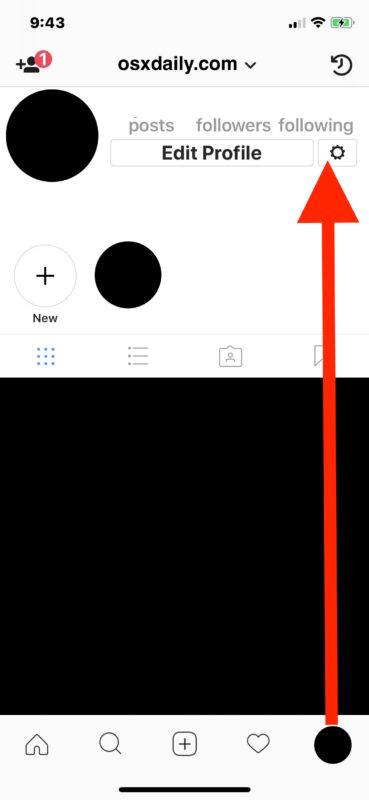
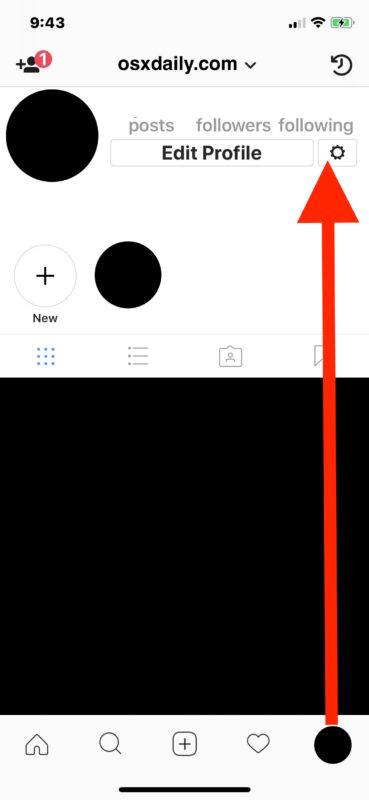
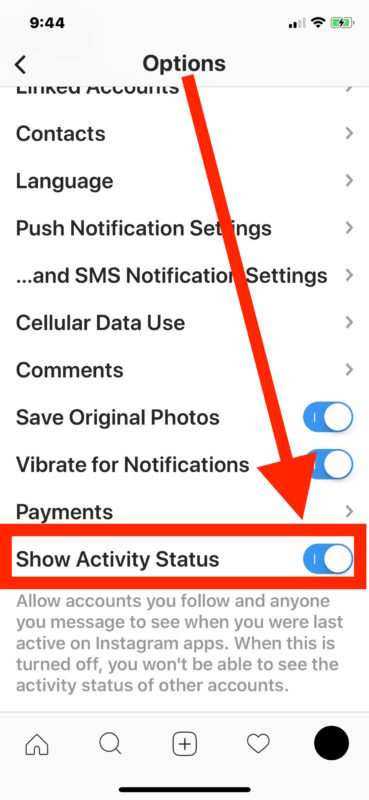
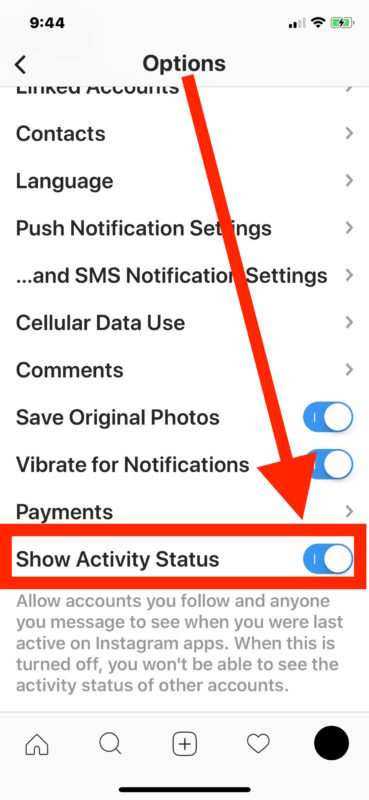
Если параметр «Показать статус активности» отключен, вы больше не будете транслировать информацию о том, когда вы в последний раз использовали приложение Instagram, всем, на кого вы подписаны, или тем, с кем вы общаетесь в приложении Instagram.
Если вы не уверены, к чему это относится, или хотите наглядный пример, индикаторы онлайн-статуса «Активен сейчас» и «Активен 27 мин. Назад», как показано на снимке экрана ниже, больше не будут отображаться:
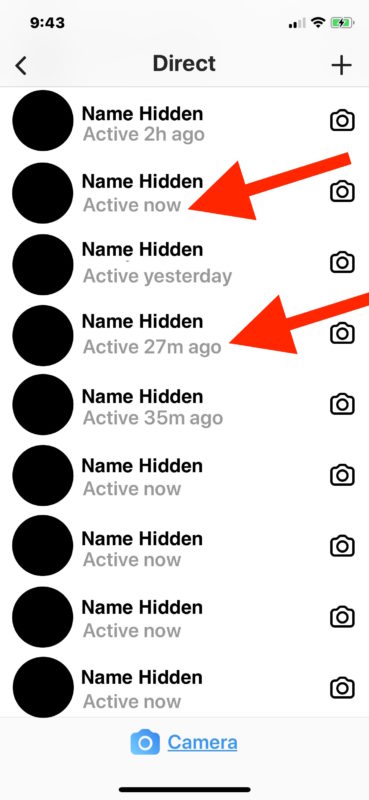
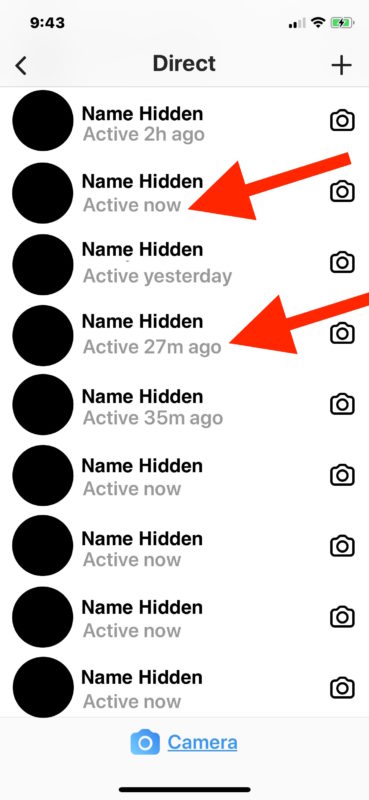
Одним из побочных эффектов отключения Показать статус активности в Instagram является то, что Instagram / Facebook сделали так, что если вы отключите эту функцию, вы также не сможете видеть статус активности других людей в их учетных записях, но это, вероятно, не так уж много. потеря для большинства пользователей, если вы не помешаны на том, чтобы знать, когда другие люди используют или не используют приложение для обмена изображениями в социальных сетях.
Обратите внимание, что этот параметр включен для каждой учетной записи Instagram, а это означает, что если вы используете несколько учетных записей Instagram, между которыми вы переключаетесь, вам нужно будет отключить настройку для каждой учетной записи отдельно.
Вероятно, в случае со многими пользователями Instagram, я не знал об этой « функции », транслирующей мое личное использование приложения и онлайн-историю другим пользователям Instagram, но как только я обнаружил это, я немедленно отключил эту возможность, поскольку я ценю и отдаю приоритет конфиденциальности, но не Не хочу удалять учетную запись.Но каждому свое. Спасибо нашим друзьям из iPhoneInCanada за подсказку.
Да, кстати, это очевидно для iPhone, но, вероятно, то же самое применимо и к пользователям Android Instagram.
Связанные
.























